Win10系统的HDR视频流功能可以让视频、游戏画面更加明亮生动,但是一些用户反馈Win10 1903/1909等版本无法启用HDR视频流功能,这样的话就导致播放视频时导致视频清晰度下降的问题,那么微软官方现在给出了解决方法,有需要的用户可以参考操作一下。
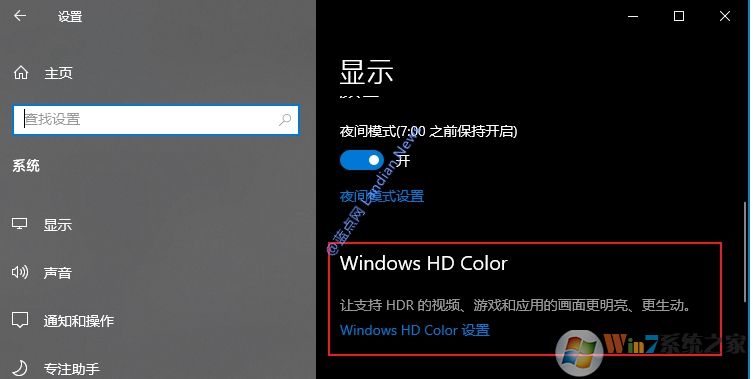
解决方法如下:
若用户在升级系统前就开启该选项则在升级后还是开启的,但若是在升级前是关闭的则在升级后无法再正常开启。
因此用户在升级系统前需要确保该选项是开启的 (位于设置/系统/显示/HD Color里) ,然后再执行版本升级即可。
如果用户已经升级但该选项无法正常开启则需要修改注册表,修改注册表成功开启后不要关闭否则要再次去修改。
# 在管理员模式的命令提示符(CMD)中执行以下命令
reg add “HKCU\Software\Microsoft\Windows\CurrentVersion\VideoSettings” /v EnableHDRForPlayback /t REG_DWORD /d 1
# 命令参数中的 1 代表启用,若改成 0 则代表关闭
# 以上命令仅适用于支持HDR视频流(Stream HDR video)的显示器
# 操作完成后必须重启系统才能生效
reg add “HKCU\Software\Microsoft\Windows\CurrentVersion\VideoSettings” /v EnableHDRForPlayback /t REG_DWORD /d 1
# 命令参数中的 1 代表启用,若改成 0 则代表关闭
# 以上命令仅适用于支持HDR视频流(Stream HDR video)的显示器
# 操作完成后必须重启系统才能生效
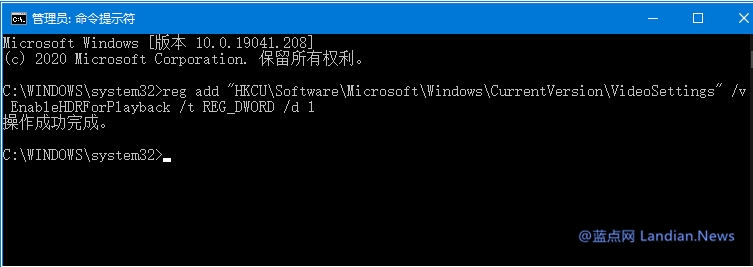
通过以上方法就可以解决Win10系统出现DHR视频流功能无法开启的问题了。
分享到:

